扫描仪如何连接电脑
在现代社会中扫描仪已经成为了我们生活中不可或缺的一部分,它可以帮助我们将纸质文件转化为电子格式,方便存储和传输。许多人对于如何连接扫描仪和电脑的方法还存在一定的困惑。事实上连接扫描仪和电脑非常简单。一般来说扫描仪通过USB接口与电脑相连,只需将USB线插入扫描仪和电脑的USB接口即可。还有一些扫描仪支持无线连接,可以通过蓝牙或Wi-Fi与电脑进行连接。为了顺利使用扫描仪,我们还需要安装相应的驱动程序和扫描软件。电脑连接扫描仪设备的方法有很多种,我们可以根据实际情况选择适合自己的方式。无论是通过有线连接还是无线连接,扫描仪都能够帮助我们更加高效地完成工作。
方法如下:
1.打开电脑,点击电脑左下方的【开始】图标按钮,在上方出现的选项中找到【控制面板】并点击。
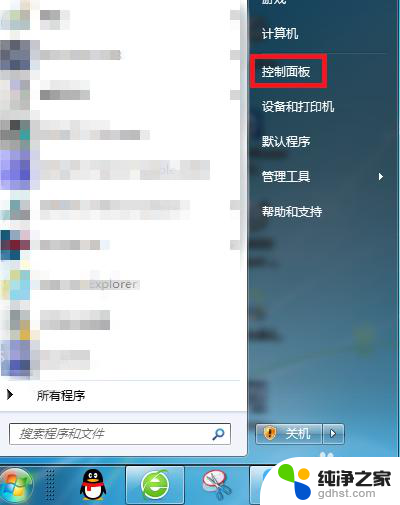
2.在【控制面板】界面中找到【设备和打印机】并点击。
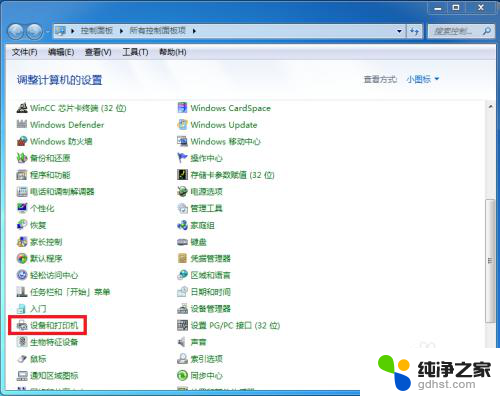
3.在出现的界面中点击工具栏中的【添加设备】选项。

4.接下来的界面中会出现很多可以添加的打印机列表,选择需要的扫描仪并点击【下一步】按照要求安装即可。
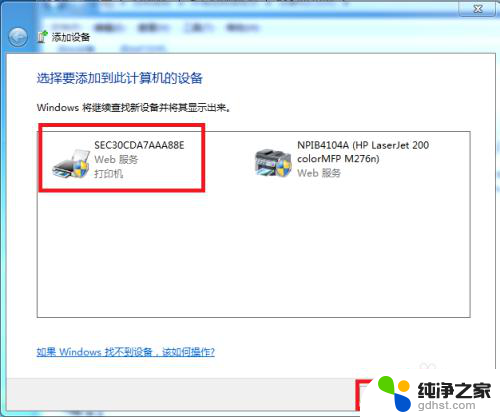
5.有时候会出现安装失败的情况,这时候系统会提示【向此计算机中添加设备失败】。这时候点击中间的蓝色字【控制面板的管理工具】。
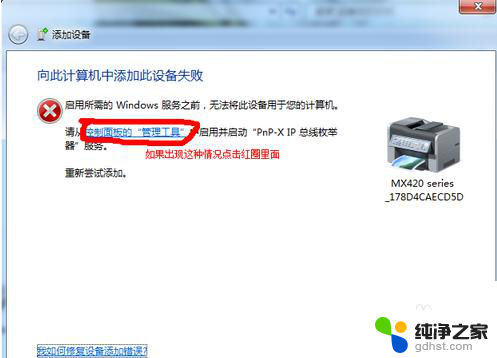
6.点击左边的【服务】,找到【PnP-X IP Bus Enumerator】,可以看到这里的状态显示【禁用】,鼠标双击这个选项
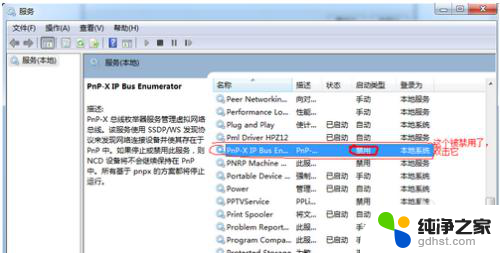
7.在【常规】选项中找到【启动类型】,点击后方的三角下拉按钮。选择【自动】并点击【启动】按钮,然后回到第一步重新添加扫描仪即可。
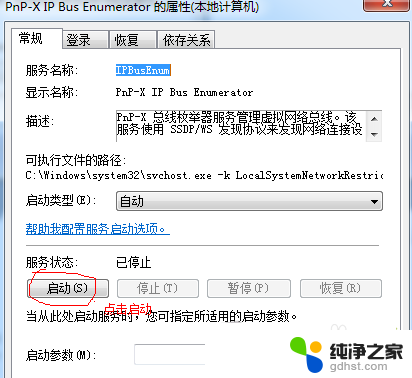
以上就是连接扫描仪和电脑的全部步骤,对于还有疑问的用户,可以参考小编提供的步骤进行操作,希望这对大家有所帮助。
- 上一篇: wps怎么保存不了
- 下一篇: 一个主机可以连接两台显示器吗
扫描仪如何连接电脑相关教程
-
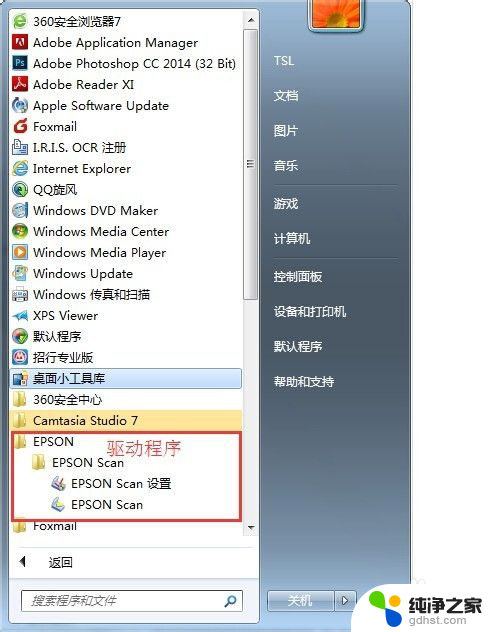 共享扫描仪怎么连接到电脑
共享扫描仪怎么连接到电脑2024-03-12
-
 电脑连接打印机怎么用打印机扫描
电脑连接打印机怎么用打印机扫描2024-05-04
-
 怎么连接投影仪和电脑连接
怎么连接投影仪和电脑连接2024-04-29
-
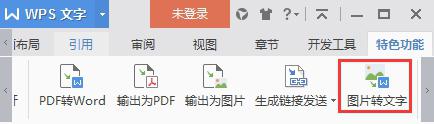 wps如何扫描文件
wps如何扫描文件2024-02-05
电脑教程推荐
- 1 电容麦连接声卡没声音
- 2 word文档中的回车键箭头怎么消除
- 3 如何让电脑玩游戏不卡
- 4 excel筛选不能用怎么办
- 5 文件怎么批量修改后缀
- 6 复印机怎么扫描到电脑上
- 7 微信视频怎么没有声音了
- 8 插入u盘在电脑上怎么打开
- 9 文档怎么解除只读模式
- 10 微信登录不了是什么原因